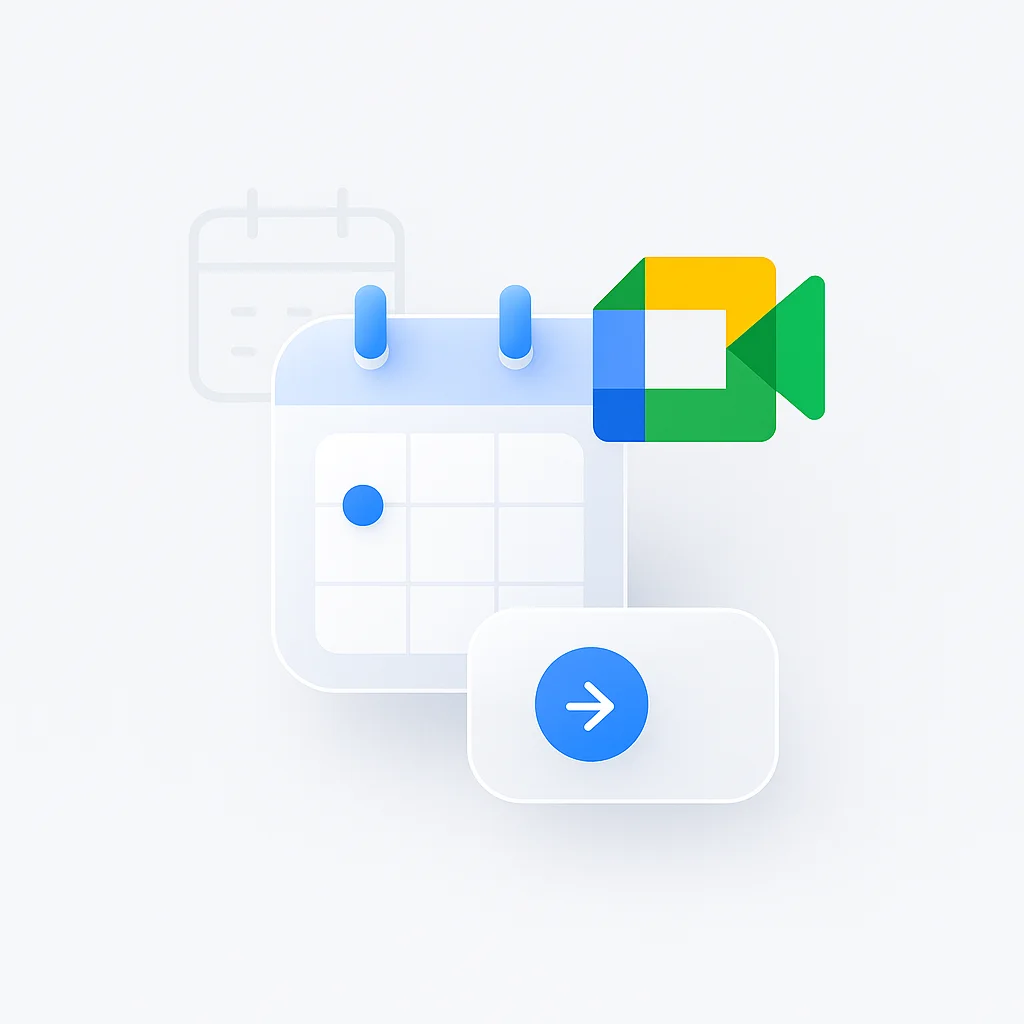Il tempo è prezioso nell’odierno ambiente aziendale frenetico e armeggiare con la configurazione delle riunioni può costare minuti preziosi e frustrare i partecipanti. Sia che tu debba avviare una discussione di gruppo improvvisata o programmare una presentazione per un cliente, padroneggiare le funzionalità di configurazione rapida di Google Meet semplificherà il tuo flusso di lavoro e migliorerà la tua efficienza professionale. Per una panoramica completa delle funzionalità di Google Meet, esplora la nostra guida completa all’uso di Google Meet nel 2025, che copre tutto, dalla configurazione alle funzionalità avanzate.
Il potere della creazione istantanea di riunioni
La forza di Google Meet risiede nella sua semplicità e velocità. A differenza delle complesse piattaforme di videoconferenza che richiedono più passaggi e la configurazione delle impostazioni, Google Meet è progettato per un’azione immediata, pur mantenendo la qualità e la sicurezza professionali.
Perché la velocità è importante nella gestione delle riunioni
Impatto aziendale:
- Riduce i tempi di inattività tra le riunioni
- Riduce al minimo i tempi di attesa dei partecipanti
- Migliora la produttività generale
- Migliora l’immagine professionale
- Diminuisce l’attrito tecnico
Vantaggi dell’esperienza utente:
- Meno frustrazione con la tecnologia
- Maggiore attenzione al contenuto della riunione
- Transizioni del flusso di lavoro più fluide
- Migliore partecipazione alle riunioni
- Aumento dei tassi di adozione
Metodo 1: Google Meet istantaneo da Gmail
Il modo più veloce per avviare una riunione di Google Meet è direttamente dall’interfaccia di Gmail.
Avvio rapido passo dopo passo
Dalla barra laterale di Gmail:
- Apri Gmail nel tuo browser
- Cerca “Meet” nella barra laterale sinistra
- Clicca su “Nuova riunione”
- Scegli “Avvia una riunione istantanea”
- La tua riunione si apre immediatamente in una nuova scheda
Condivisione della riunione:
- Copia il link della riunione dalla barra degli indirizzi
- Condividi via email, chat o app di messaggistica
- I partecipanti possono unirsi immediatamente con il link
- Non è richiesta alcuna pianificazione anticipata
Suggerimenti professionali per il metodo Gmail:
- Tieni Gmail aperto per un accesso immediato
- Aggiungi la sezione Meet ai preferiti per una navigazione più veloce
- Usa le scorciatoie da tastiera (G+M) per un accesso più rapido
- Appunta i link delle riunioni usati frequentemente
Funzionalità avanzate di integrazione con Gmail
Integrazione di Smart Compose:
- Gmail suggerisce gli orari delle riunioni nelle email
- Genera automaticamente i link delle riunioni nelle risposte
- Si integra con la disponibilità del calendario
- Fornisce suggerimenti in base al contesto
Threading email con le riunioni:
- I link delle riunioni appaiono nelle conversazioni email
- Facile accesso alle registrazioni delle riunioni correlate
- Riepiloghi automatici delle riunioni nei thread
- Comunicazione di follow-up senza interruzioni
Metodo 2: sito web diretto di Google Meet
Per un accesso istantaneo tramite segnalibro, usa direttamente il sito web di Google Meet.
Configurazione rapida del sito web
Processo di avvio immediato:
- Vai su meet.google.com
- Clicca su “Nuova riunione”
- Seleziona “Avvia una riunione istantanea”
- La riunione si avvia nella scheda corrente
- Condividi l’URL con i partecipanti
Generazione del link della riunione:
- Clicca su “Crea una riunione per dopo”
- Copia il link della riunione generato
- Condividi il link tramite qualsiasi metodo di comunicazione
- La sala riunioni persiste fino alla chiusura manuale
Ottimizzazione del browser:
- Aggiungi meet.google.com ai preferiti per un accesso con un clic
- Abilita permanentemente i permessi di fotocamera/microfono
- Usa Chrome per le migliori prestazioni
- Mantieni la scheda appuntata per un accesso rapido
Funzionalità del sito web mobile
Avvio rapido da smartphone:
- Naviga su meet.google.com sul browser mobile
- Tocca “Nuova riunione”
- Scegli “Avvia una riunione istantanea”
- L’interfaccia ottimizzata per dispositivi mobili si carica automaticamente
- Condividi il link della riunione tramite le opzioni di condivisione native
Ottimizzazione per tablet:
- Interfaccia completa su tablet
- Facile condivisione dello schermo
- Visualizzazione migliore per più partecipanti
- Modalità di presentazione professionale
Metodo 3: integrazione con Google Calendar
Per le riunioni programmate, Google Calendar offre le funzionalità di pianificazione più complete.
Creazione di eventi programmati di Google Meet
Evento rapido del calendario:
- Apri Google Calendar
- Clicca su “Crea” o premi “C”
- Aggiungi il titolo e l’ora dell’evento
- Clicca su “Aggiungi videoconferenza di Google Meet”
- Salva l’evento: il link della riunione viene generato automaticamente
Opzioni di pianificazione avanzate:
- Imposta modelli di riunioni ricorrenti
- Aggiungi più ospiti con indirizzi email
- Includi l’ordine del giorno nella descrizione dell’evento
- Imposta promemoria automatici
- Configura i permessi degli ospiti
Best practice per la pianificazione del calendario
Creazione efficiente di eventi:
- Usa le scorciatoie da tastiera (C per creare)
- Copia i dettagli della riunione da eventi simili
- Crea modelli per tipi di riunioni ricorrenti
- Usa il campo posizione per un contesto aggiuntivo
Gestione degli ospiti:
- Aggiungi gli ospiti in anticipo per una migliore partecipazione
- Usa “Trova un’ora” per una pianificazione ottimale
- Invia gli inviti del calendario con largo anticipo
- Includi obiettivi chiari della riunione
Preparazione della riunione:
- Aggiungi punti all’ordine del giorno alla descrizione dell’evento
- Allega documenti pertinenti
- Includi numeri di accesso per il backup
- Imposta una durata appropriata per la riunione
Metodo 4: avvio rapido dell’app mobile
L’app mobile Google Meet offre la creazione istantanea di riunioni in movimento.
Avvio rapido iOS
Configurazione iPhone/iPad:
- Scarica Google Meet dall’App Store
- Accedi con l’account Google
- Tocca “Nuova riunione”
- Scegli “Avvia una riunione istantanea”
- Condividi il link della riunione tramite la condivisione iOS
Funzionalità specifiche di iOS:
- Scorciatoie Siri per riunioni attivate vocalmente
- Aggiornamento app in background per le notifiche
- Integrazione con il calendario iOS
- Supporto della modalità Picture-in-picture
Avvio rapido Android
Configurazione dispositivo Android:
- Installa Google Meet dal Play Store
- Accedi con l’account Google
- Tocca “Nuova riunione”
- Seleziona “Avvia una riunione istantanea”
- Usa la condivisione Android per distribuire il link
Vantaggi di Android:
- Profonda integrazione con l’ecosistema Google
- Opzione predefinita per le videochiamate
- Integrazione con l’Assistente
- Gestione delle notifiche migliorata
Suggerimenti per l’ottimizzazione mobile
Batteria e prestazioni:
- Chiudi le app non necessarie prima delle riunioni lunghe
- Usa il Wi-Fi quando possibile per una migliore qualità
- Abilita l’ottimizzazione della batteria per chiamate prolungate
- Mantieni il dispositivo carico durante le riunioni importanti
Etichetta per le riunioni su dispositivi mobili:
- Trova una superficie stabile per il posizionamento del dispositivo
- Usa le cuffie per una migliore qualità audio
- Assicurati buone condizioni di illuminazione
- Disattiva l’audio quando non parli per ridurre il rumore di fondo
Metodo 5: integrazione con G Suite/Google Workspace
Gli utenti aziendali hanno opzioni di avvio rapido aggiuntive tramite l’integrazione con Workspace.
Accesso rapido configurato dall’amministratore
Funzionalità di Workspace:
- URL personalizzati per le sale riunioni
- Politiche di riunione a livello di organizzazione
- Impostazioni di sicurezza avanzate
- Analisi e reporting sull’utilizzo
Avvio rapido aziendale:
- Accedi tramite la dashboard di Workspace
- Usa modelli di riunione specifici dell’organizzazione
- Sfrutta le impostazioni predefinite configurate dall’amministratore
- Accedi alle funzionalità di sicurezza di livello aziendale
Funzionalità di collaborazione di gruppo
Spazi di riunione condivisi:
- Crea sale riunioni di gruppo permanenti
- Usa lo stesso URL per le riunioni di gruppo regolari
- Aggiungi ai preferiti gli spazi di riunione specifici del team
- Integra con i calendari del team
Gestione a livello di dipartimento:
- Configurazioni delle riunioni gestite dall’IT
- Impostazioni di registrazione conformi
- Controlli amministrativi avanzati
- Integrazione con strumenti aziendali
Funzionalità avanzate di Google Meet per utenti esperti
Opzioni di personalizzazione delle riunioni
Configurazione pre-riunione:
- Imposta fotocamera e microfono predefiniti
- Configura i permessi di condivisione dello schermo
- Imposta sfondi virtuali
- Prepara i materiali di presentazione
Controlli durante la riunione:
- Scorciatoie rapide per attivare/disattivare l’audio
- Tasti di scelta rapida per attivare/disattivare la fotocamera
- Scorciatoie per la condivisione dello schermo
- Strumenti di gestione dei partecipanti
Per gli sviluppatori che desiderano integrare Google Meet nelle proprie applicazioni, la API di Google Meet fornisce potenti strumenti per estenderne le funzionalità. Inoltre, per gli utenti che desiderano migliorare la propria esperienza di riunione, la Estensione di registrazione di Google Meet consente una facile registrazione delle riunioni e il Bot di Google Meet può registrare automaticamente e fornire assistenza durante le tue riunioni.
Integrazione con altri servizi Google
Per una comprensione completa di tutte le funzionalità di Google Meet, incluse le funzionalità avanzate, le impostazioni di sicurezza e le opzioni di configurazione dettagliate, esplora la nostra guida completa alla configurazione, all’avvio e alla partecipazione alle riunioni di Google Meet nel 2025. Per la produttività professionale delle riunioni, la nostra guida al miglior strumento di presa di appunti AI di Microsoft Teams fornisce soluzioni specializzate per la documentazione e l’analisi automatizzate delle riunioni.
Integrazione con Google Drive:
- Condividi file direttamente nelle riunioni
- Collabora sui documenti in tempo reale
- Accedi alle registrazioni delle riunioni in Drive
- Semplifica la condivisione dei file post-riunione
Collaborazione con Google Docs:
- Prendi appunti durante le riunioni in documenti condivisi
- Crea ordini del giorno in Google Docs
- Usa le funzionalità di commento per il feedback
- Tieni traccia delle azioni e delle decisioni
Integrazione con YouTube Live:
- Trasmetti le riunioni su YouTube per un vasto pubblico
- Crea webinar professionali
- Archivia presentazioni importanti
- Raggiungi il pubblico esterno
Risoluzione dei problemi di avvio rapido
Problemi di configurazione comuni
Compatibilità del browser:
- Usa Chrome per le migliori prestazioni
- Aggiorna il browser all’ultima versione
- Cancella cache e cookie se i problemi persistono
- Disabilita le estensioni del browser che potrebbero interferire
Problemi audio/video:
- Controlla i permessi di fotocamera e microfono
- Prova l’hardware prima di riunioni importanti
- Usa le cuffie per prevenire l’eco
- Assicurati una larghezza di banda internet adeguata
Connettività di rete:
- Verifica la velocità di Internet (minimo 1 Mbps)
- Usa la connessione Ethernet quando possibile
- Chiudi le applicazioni che consumano molta larghezza di banda
- Considera l’hotspot mobile come backup
Problemi di autorizzazione e accesso
Problemi con l’account Google:
- Assicurati di aver effettuato l’accesso all’account corretto
- Verifica se Meet è abilitato per il tuo account
- Verifica i permessi dell’organizzazione se usi Workspace
- Contatta l’amministratore IT per problemi con l’account aziendale
Restrizioni di accesso alle riunioni:
- Verifica se i partecipanti esterni sono autorizzati
- Verifica che l’ora della riunione non sia scaduta
- Assicurati che la riunione non sia stata terminata dall’host
- Conferma il link o il codice della riunione corretto
Ottimizzazione del tuo flusso di lavoro di Google Meet
Creazione di modelli di riunione
Modelli standard:
- Riunioni standup del team
- Formato di presentazione al cliente
- Configurazione della sessione di formazione
- Struttura della riunione generale
Componenti del modello:
- Formato dell’ordine del giorno standard
- Elenchi di partecipanti ricorrenti
- Durata predefinita della riunione
- Impostazioni preconfigurate
Scorciatoie da tastiera per la velocità
Scorciatoie essenziali:
- Ctrl/Cmd + D: Attiva/disattiva l’audio del microfono
- Ctrl/Cmd + E: Attiva/disattiva la fotocamera
- Ctrl/Cmd + I: Mostra le informazioni sulla riunione
- Ctrl/Cmd + Maiusc + C: Attiva i sottotitoli
Scorciatoie avanzate:
- Ctrl/Cmd + Alt + C: Mostra/nascondi i sottotitoli
- Ctrl/Cmd + Alt + S: Avvia/interrompi la condivisione dello schermo
- Ctrl/Cmd + Alt + P: Apri il pannello dei partecipanti
- Ctrl/Cmd + Alt + H: Mostra/nascondi i controlli della riunione
Gestione dei link delle riunioni
Strategie di organizzazione:
- Salva i link delle riunioni usati frequentemente
- Crea segnalibri con nome per le sale team
- Usa gli eventi del calendario per l’archiviazione dei link
- Condividi spazi di riunione di gruppo permanenti
Best practice per la sicurezza:
- Non condividere pubblicamente i link delle riunioni
- Usa le sale d’attesa per le riunioni sensibili
- Aggiorna regolarmente i link delle riunioni permanenti
- Monitora gli elenchi dei partecipanti durante le riunioni
Integrazione con strumenti di terze parti
App di calendario oltre Google
Integrazione con Outlook:
- Aggiungi link di Google Meet agli eventi di Outlook
- Usa i plugin di Outlook per una perfetta integrazione
- Sincronizza i calendari tra le piattaforme
- Mantieni un’esperienza di riunione coerente
Altre piattaforme di calendario:
- Compatibilità con Apple Calendar
- Integrazione con Calendly per la pianificazione esterna
- Acuity Scheduling per le riunioni con i clienti
- Sondaggi Doodle per la disponibilità del gruppo
Integrazione con piattaforme di comunicazione
Integrazione con Slack:
- Avvia le riunioni direttamente dai canali Slack
- Condividi i link delle riunioni nelle conversazioni di gruppo
- Usa i promemoria di Slack per le riunioni imminenti
- Integra le registrazioni delle riunioni con i canali
Interoperabilità con Microsoft Teams:
- Condividi i link di Google Meet in Teams
- Usa come soluzione video di backup
- Comunicazione di gruppo multipiattaforma
- Mantieni un’esperienza utente coerente
Integrazione con la gestione dei progetti
Integrazione con Asana:
- Collega le riunioni alle attività del progetto
- Includi i link delle riunioni negli aggiornamenti del progetto
- Tieni traccia dei risultati delle riunioni nei commenti delle attività
- Mantieni la connettività progetto-riunione
Trello e altri strumenti:
- Aggiungi link di riunione alle schede
- Usa per le riunioni delle pietre miliari del progetto
- Tieni traccia degli elementi di azione della riunione
- Mantieni la documentazione del progetto
Considerazioni sulla sicurezza e la privacy
Funzionalità di sicurezza aziendale
Controlli di accesso:
- Riunioni con dominio limitato
- Sessioni protette da password
- Funzionalità della sala d’attesa
- Ammissione dei partecipanti controllata dall’host
Protezione dei dati:
- Crittografia end-to-end
- Trasmissione sicura dei dati
- Infrastruttura di sicurezza di Google
- Conformità agli standard di settore
Best practice per la privacy
Privacy della riunione:
- Usa link di riunione univoci per discussioni sensibili
- Non registrare senza il consenso dei partecipanti
- Presta attenzione agli sfondi virtuali
- Proteggi la distribuzione dei link delle riunioni
Protezione delle informazioni personali:
- Rivedi ciò che è visibile sullo sfondo
- Sii cauto con i contenuti della condivisione dello schermo
- Comprendi le politiche di registrazione e archiviazione
- Gestisci l’accesso dei partecipanti in modo appropriato
Strategie di pianificazione avanzate
Gestione delle riunioni ricorrenti
Modelli di riunione di gruppo:
- Riunioni standup settimanali
- Sessioni mensili per tutti i dipendenti
- Riunioni di revisione trimestrali
- Punti di controllo delle pietre miliari del progetto
Tecniche di ottimizzazione:
- Usa lo stesso link della riunione per coerenza
- Crea serie di calendari per un migliore monitoraggio
- Imposta promemoria automatici
- Pianifica modelli di ordine del giorno per le riunioni
Pianificazione tra fusi orari diversi
Considerazioni sul team globale:
- Usa l’Orologio mondiale per la consapevolezza del fuso orario
- Ruota gli orari delle riunioni per correttezza
- Considera alternative asincrone
- Registra le riunioni per i partecipanti assenti
Strumenti di pianificazione:
- World Time Buddy per il coordinamento
- Visualizzazione del fuso orario di Google Calendar
- Conversione automatica del fuso orario
- Strumenti di ottimizzazione dell’ora delle riunioni
Misurazione dell’efficacia delle riunioni
Analisi e approfondimenti
Analisi dell’utilizzo delle riunioni:
- Tieni traccia della frequenza e della durata delle riunioni
- Monitora il coinvolgimento dei partecipanti
- Analizza i modelli delle riunioni
- Identifica le opportunità di ottimizzazione
Metriche di qualità:
- Statistiche sulla qualità audio/video
- Dati sulla stabilità della connessione
- Feedback sulla soddisfazione dei partecipanti
- Frequenza dei problemi tecnici
Miglioramento continuo
Raccolta di feedback:
- Sondaggi post-riunione
- Monitoraggio dell’esperienza dei partecipanti
- Documentazione dei problemi tecnici
- Revisione periodica del processo
Ottimizzazione del processo:
- Semplifica i flussi di lavoro di creazione delle riunioni
- Riduci i punti di attrito tecnico
- Migliora i processi di preparazione delle riunioni
- Migliora l’esperienza dei partecipanti
Futuro della creazione rapida di riunioni
Tecnologie emergenti
Funzionalità basate sull’intelligenza artificiale:
- Pianificazione intelligente delle riunioni
- Generazione automatica dell’ordine del giorno
- Suggerimenti intelligenti per i partecipanti
- Traduzione linguistica in tempo reale
Controlli vocali e gestuali:
- Creazione di riunioni attivata vocalmente
- Controlli delle riunioni basati sui gesti
- Gestione delle riunioni a mani libere
- Comandi di riunione in linguaggio naturale
Evoluzione dell’integrazione
Convergenza della piattaforma:
- Piattaforme di comunicazione unificate
- Integrazione perfetta degli strumenti
- Compatibilità multipiattaforma
- Standard universali per le riunioni
Automazione del flusso di lavoro:
- Preparazione automatizzata delle riunioni
- Ottimizzazione intelligente del calendario
- Sistemi di promemoria intelligenti
- Suggerimenti per le riunioni in base al contesto
Conclusione
Padroneggiare la creazione rapida di Google Meet è essenziale per l’efficienza aziendale moderna. Sia che tu debba avviare una discussione istantanea o programmare una complessa presentazione multi-partecipante, i vari punti di accesso di Google Meet offrono flessibilità per ogni situazione.
La chiave del successo sta nello scegliere il metodo giusto per il tuo specifico caso d’uso: Gmail per discussioni di gruppo rapide, Google Calendar per riunioni programmate, app mobili per il coordinamento in movimento e accesso diretto al sito web per riunioni istantanee tramite segnalibro.
Ricorda che il metodo di configurazione più veloce è inutile se non serve efficacemente allo scopo della tua riunione. Considera i tuoi partecipanti, gli obiettivi della riunione e i requisiti tecnici quando scegli il tuo approccio.
Esercitati regolarmente con questi metodi per costruire la memoria muscolare e non esitare a esplorare funzionalità avanzate man mano che la tua sicurezza cresce. Il tempo che investi nella padronanza della creazione rapida di riunioni ripagherà in termini di maggiore produttività ed efficacia professionale.
Suggerimento professionale: crea una cartella di segnalibri “toolkit per le riunioni” con link a meet.google.com, al tuo Google Calendar e alle sale riunioni usate frequentemente. Questo accesso con un clic ti renderà il coordinatore di riunioni più efficiente del tuo team.